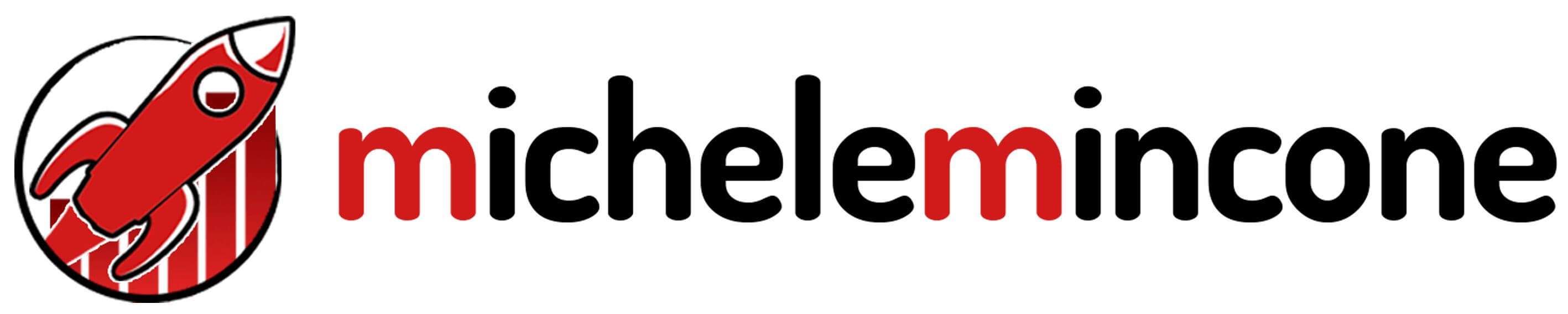SiteGround ha nettamente semplificato e migliorato il procedimento per l’installazione di un certificato SSL sui siti web che ospita.
Lo stesso vale per la forzatura HTTPS e dei contenuti non sicuri.
Questi due miglioramenti sono stati apportati grazie a impostazioni attivabili sul pannello di controllo del server e grazie al plugin proprietario SG Optimizer per WordPress.
Indice riassuntivo
Cosa sono il certificato SSL e il Protocollo HTTPS
Ho realizzato questa guida al fine di guidarti per l’installazione di un certificato SSL e per la forzatura HTTPS su SiteGround.
Quindi non parlerò a livello teorico e non approfondirò la tematica.
Se desideri avere una spiegazione più approfondita di questi concetti ti consiglio di leggere la mia guida su SSL e protocollo HTTPS.
Prima di partire
Prima di iniziare tutto il procedimento per l’installazione del certificato e della forzatura del protocollo HTTPS, si presuppone che tu abbia già acquistato un servizio hosting su SiteGround. O che tu abbia già un sito su questo Hosting.
Se così non fosse e desideri passare a questo servizio per seguire questa guida dovrai:
- migrare il tuo sito su SiteGround se già ne possiedi uno su un’altro hosting
- acquistare un piano hosting su SiteGround e installare WordPress se non hai un sito
Detto ciò, andiamo con la parte pratica!
Step 1: Installare il certificato SSL sul tuo Hosting SiteGround
La prima cosa da fare è installare il tuo primissimo certificato SSL sul tuo server.
Quindi, effettua il login sul tuo account SiteGround e recati nella voce “Siti Web (1)“.
Dopodiché clicca sul pulsante “Site Tools (2)“:
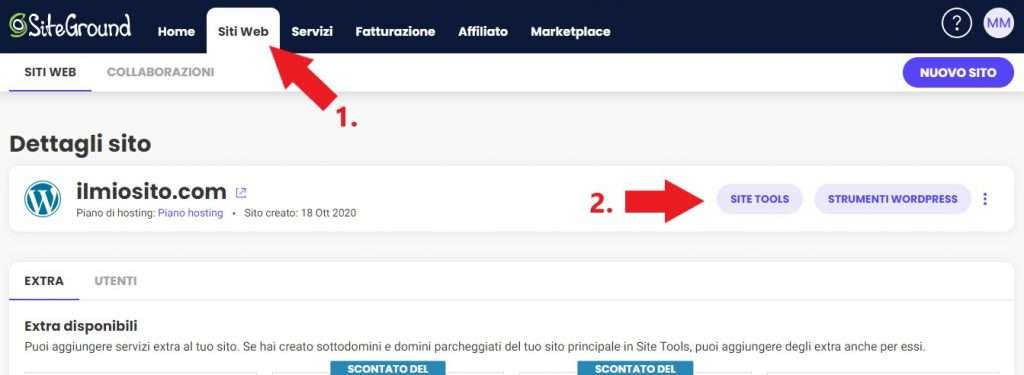
Sarai reindirizzato sul pannello di controllo del server del tuo sito web. Ovvero l’area dove hai il pieno controllo dell’intero sito.
Per installare il tuo certificato clicca sul menù a sinistra chiamato “Sicurezza (1)” e successivamente sulla voce “Gestione SSL (2)“.
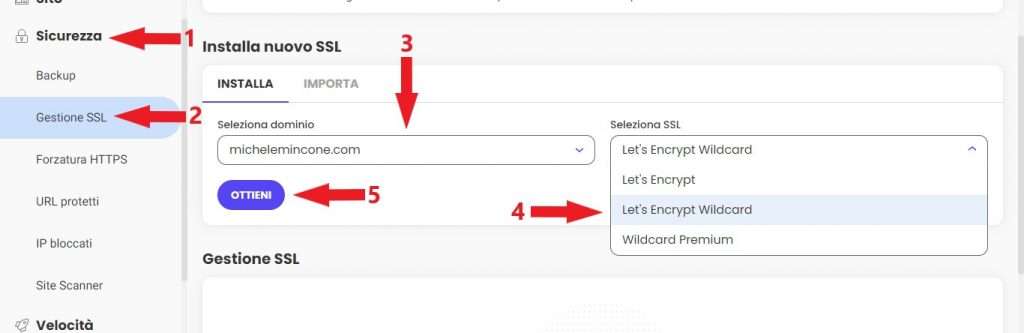
Adesso dovrai selezionare il tuo dominio dal menù a tendina (vedi punto n.3 immagine) e in seguito il tipo di certificato che desideri installare (vedi punto n.4 immagine).
Io consiglio sempre di installare un certificato Let’s Encrypt WildCard (come nell’immagine). Se questo non dovesse comparire puoi tranquillamente andare con il certificato Let’s Encrypt.
Per installare il certificato clicca sul pulsante “Ottieni (5)“.
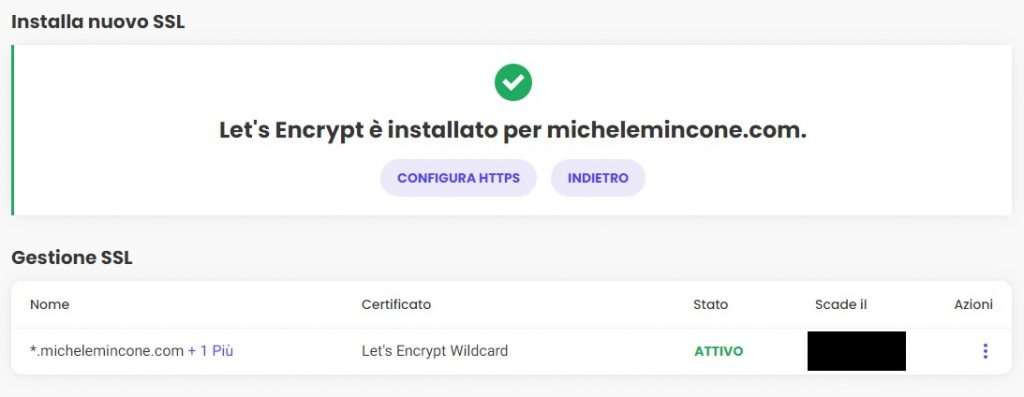
Congratulazioni, hai installato il tuo primo certificato!
Andiamo avanti!
Step 2: Forzare il protocollo HTTPS
Può capitare che, una volta installato il certificato SSL, possano comparire ancora errori di sicurezza sul browser o che non appaia il lucchetto.
Questo è sintomo che parte dei contenuti (generalmente url a siti esterni o a immagini) non inizino con il protocollo HTTPS, ma con HTTP.
Tuttavia anche se questo errore non dovesse apparire dovrai ugualmente seguire questa procedura per sistemare eventuali contenuti non sicuri in futuro.
Quindi, sempre restando nel pannello di controllo del tuo sito su SiteGround (site tools), recati sul menù “Sicurezza (1)” e poi “Forzatura HTTPS (2)“.
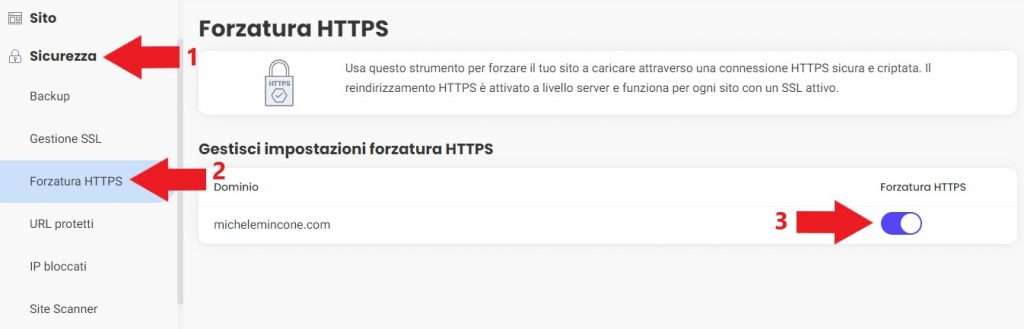
Clicca sul pulsante simile a un interruttore (vedi punto n.3 immagine) per forzare questo protocollo.
Step 3: Installa il plugin SG Optimizer e forza il protocollo HTTPS
Un’operazione preventiva per sistemare i contenuti non sicuri e per rendere efficace l’operazione di forzatura HTTPS, consiste nel far leva sul plugin SG Optimizer, che ricordo essere compatibile solo con siti ospitati su SiteGround.
La prima cosa da fare è installare il plugin SG Optimizer (se non sai come si installa un plugin WordPress ti consiglio di leggere la mia guida).
Nota bene: questo plugin ci servirà anche per ottimizzare altri aspetti del tuo sito ospitato sui server SiteGround.
Una volta installato, all’interno dell’area Admin del tuo sito WordPress scorri in basso e individua la voce “SG Optimizer (1)“.
Quindi clicca sulla voce “Ambiente (2)“.
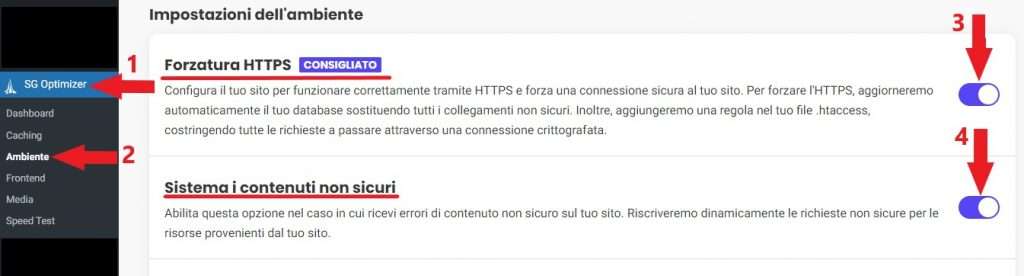
Infine, attiva le due opzioni:
- Forzatura HTTPS (vedi punto n.3 immagine)
- Sistema i contenuti non sicuri (vedi punto n.4 immagine)
Ottimo! Ora il tuo sito è sicuro e lo sarà anche in futuro!
Conclusioni
Per oggi abbiamo finito!
Ora e per i giorni a venire il tuo sito sarà più sicuro per i tuoi utenti e tu rischierai molto meno a livello legale.
I dati sul tuo sito saranno processati in sicurezza e non saranno visibili ai malintenzionati.
In più, se il tuo sito ha funzionalità eCommerce, potrai finalmente accettare metodi di pagamento come Stripe, Paypal e molti altri in sicurezza.
Devi sapere che, oltre al discorso sicurezza del tuo sito WordPress, l’installazione di un certificato SSL e la forzatura a HTTPS sono due dei tanti step coinvolti nell’ottimizzazione SEO del tuo sito e nell’aumento delle posizioni sui motori di ricerca.
Infatti questi due elementi su un sito web nel 2022 sono imprescindibili, specie negli anni a venire con versioni più aggiornate.
Fatta questa conclusione doverosa, ti saluto!
Ci vediamo in giro per il web!